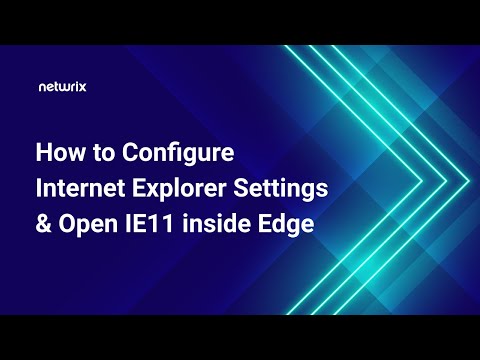Legtöbbjük a GUI és az egér segítségével böngészhet az interneten. A weboldalakon való navigáláshoz billentyűzetet is használunk. Bár az internet helyének tényleges sebessége függ a használt kapcsolat típusától, a sebességétől és a számítógép és a böngésző állapotától, itt talál néhány tippet, amelyek megkönnyítik az életedet - egy kicsit. Nézze meg a tippeket, amelyek gyorsabban böngészhetnek a legtöbb böngészőben, például az Edge, az Internet Explorer, a Firefox, az Opera és a Chrome segítségével.
Billentyűparancsok gyorsabban történő böngészéshez

Gyorsan Könyvjelző weboldalak
Az egyik olyan funkció, amelyet a böngészés során leginkább használunk, az olyan webhelyek könyvjelzője, amelyeket később szeretnénk olvasni. Ez általában a STAR gomb megnyomásával történik, majd győződjön meg róla, hogy a könyvjelző megy a kívánt mappába. A Firefox esetében, ha rákattint a STAR elemre, nem hoz létre semmilyen párbeszédablakot, amely segít kiválasztani a rendeltetési helyek mappáját, és nem mentett könyvjelzőkre menteni. Az ilyen problémák leküzdéséhez és a könyvjelző gyors hozzáadásához nyomja meg a gombot CTRL + D amikor a weboldalon szeretne könyvjelzőt vagy kedvencet választani. Ezzel a Könyvjelző mentése párbeszédpanel jelenik meg, majd az OK gombra kattintva böngéssze azt a mappát, ahová a könyvjelzőt el szeretné menteni. Ez minden böngészőre érvényes. A CTRL + D gyorsbillentyű, amely majdnem minden vezető böngészőhöz hozzáad könyvjelzőt.
Nyisson meg egy új lapot
Böngészés közben új lapokat is használunk. Új böngészőlap megnyitásához a böngésző tetején lévő PLUS ICON-ra kattintunk. Ahelyett, hogy megy, ha a kezed már a billentyűzeten van, egyszerűen nyomja meg CTRL + T. Ez megnyit egy új lapot az Edge, az Internet Explorer, a Chrome, az Opera és a Firefox alkalmazásban. Ez akkor hasznos, ha már gépel valamit, és nincs egér a kezében. A parancsikon kis időt takarít meg.
Add.com
Az URL-címek beírása nem jelenti azt, hogy a teljes URL-t "HTTP: //" -ról ".COM" -re kell begépelni. Egyszerűen írja be a weboldal nevét és nyomja meg a gombot CTRL + ENTER. Például írja be thewindowsclub és nyomja meg a CTRL + ENTER billentyűt, hogy a http rész és a.com rész automatikusan hozzáadódjon az URL-hez. Nem kell újból megnyomnia az enter-ot, mert a weboldal a CTRL + ENTER megnyomásával kezdődik. Az egérrel sem kell kattintania a GO gombra sem.
Add.net vagy.org
Ha a.NET weboldal, nyomja meg a gombot SHIFT + ENTER. Ha a weboldal a.ORG gombbal fejeződik be, nyomja meg a gombot CTRL + SHIFT + ENTER. Így nem kell megadnia a teljes URL-t. A weboldal neve és az itt említett kulcskombinációk segítenek egy kis időt megtakarítani a weboldal betöltéséhez.
Az Omni bár elérése
Az omni sáv vagy a címsor gyors eléréséhez nyomjuk meg a gombot CTRL + /
Ugrás a következő mezőbe
A weblapon lévő űrlap mezők közötti navigálás a TAB kulcs. Ha a következő mezőbe szeretne menni, nyomja meg a TAB billentyűt. Ha az előző mezőbe szeretne menni, nyomja meg a gombot SHIFT + TAB. nyomja meg Belép bármikor benyújtani az űrlapot.
Más
Visszatérve a böngésző lapjaihoz, vannak még néhány gyorsbillentyű, amelyekről tudni szeretné, ha már nem ismeri őket:
- Ugrás a következő lapra: CTRL + PgUP
- Ugrás az előző lapra: CTRL + PgDn
- A nyílt lapok között való böngészéshez csak nyomja meg a CTRL + PgUP vagy a PgDn billentyűt, hogy egyik lapról a másikra ugorjon
- Az aktuális lap bezárásához nyomja meg a CTRL + W billentyűkombinációt
- A teljes böngészõ bezárásához nyomja meg az ALT + F4 billentyût
A weblap betűméretének növeléséhez nyomja meg a CTRL + PLUS billentyűt. A betűméret csökkentéséhez nyomja meg a CTRL + MINUS billentyűt. Az alapértelmezett méret eléréséhez nyomja meg a CTRL + ZERO gombot. A betűméret növeléséhez vagy csökkentéséhez tartsa lenyomva a CTRL billentyűt, és görgessen az egérrel.
nyomja meg F11 teljes képernyős megjelenítéshez. A böngésző semmilyen eszközt nem fog látni. A normál üzemmódba való visszatéréshez nyomja meg újra az F11 gombot.
Mielőtt befejezném a cikket, még egy tipp: nyomja meg a CTRL + I (ábécé i) gombot, hogy a könyvjelzőket a böngésző oldalához rögzítse. A CTRL + B megnyitja a Kedvencek szervezését a Firefoxban és az IE-ben.
Ezek a tippek, amelyek gyorsabban böngésznek az interneten, alkalmazhatók az összes mainstream böngészőre, különösen az Edge, az IE, a Firefox, az Opera és a Chrome. Néhány böngészőnek saját testreszabása van, így kicsit kényelmesebb gyorsbillentyűket talál, ha kicsit játszani.
Ha bármit is elmulasztok, kérjük, mondja meg.
Most nézd meg ezeket Edge böngésző tippjei és trükkök.